I 4 migliori modi per impedire a Instagram di seguire automaticamente gli account
Varie / / April 25, 2023
Devi tenere sotto controllo gli account che segui su Instagram. Se segui account non necessari su Instagram, il tuo feed di casa potrebbe presto riempirsi di post, video e storie irrilevanti. Molti utenti si lamentano del fatto che il loro Instagram segua automaticamente account casuali senza rendersene conto. Ecco come interrompere il follow automatico su Instagram.

Instagram che segue automaticamente account casuali può rovinare la tua perfetta esperienza sui social media. Prima di te eliminare o disattivare il tuo account Instagram per la frustrazione, usa i trucchi qui sotto per smettere di seguire automaticamente su Instagram.
1. Scollega app e siti Web di terze parti
Non c'è carenza di app e siti Web di terze parti per migliorare la tua esperienza su Instagram. Sebbene queste app ti aiutino ad automatizzare le funzioni di Instagram, la comodità non ne vale la pena per motivi di sicurezza.
Queste app e servizi di terze parti collegati al tuo account Instagram possono seguire automaticamente account specifici in background. Dovresti esaminare e scollegare tali app dal tuo account.
Scollega le app utilizzando Instagram per dispositivi mobili
Passo 1: Apri l'app di Instagram sul tuo Android o iOS. Entrambe le app utilizzano la stessa interfaccia. Abbiamo utilizzato screenshot dall'app per Android. Puoi seguire gli stessi passaggi anche su iOS.
Passo 2: Tocca l'icona del profilo del tuo account nell'angolo in basso a destra.

Passaggio 3: Tocca il menu Altro nell'angolo in alto a destra e seleziona Impostazioni dal menu che si apre.

Passaggio 4: Sicurezza aperta.

Passaggio 5: Seleziona App e siti web.
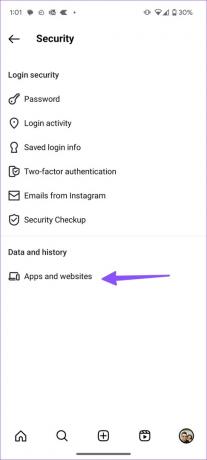
Passaggio 6: Scollega le app autorizzate non pertinenti dal seguente menu.

Scollega le app utilizzando Instagram sul Web
Puoi anche scollegare app di terze parti dalla versione web di Instagram. Ecco cosa devi fare.
Passo 1: Visita Instagram sul Web e accedi con i dettagli del tuo account.
Visita Instagram sul Web
Passo 2: Seleziona Altro nell'angolo in basso a sinistra e apri Impostazioni.

Passaggio 3: Fai clic su App e siti Web dalla barra laterale sinistra.
Passaggio 4: Controlla le app e i siti Web collegati al tuo account Instagram. Puoi rimuovere l'autorizzazione dallo stesso menu.

2. Controlla la tua attività di accesso a Instagram
L'app ricorda le informazioni del tuo account ogni volta che utilizzi un nuovo telefono o browser Web per accedere al tuo account Instagram. È una comoda funzionalità che ti consente di accedere al tuo account con un solo tocco.
Se hai utilizzato il telefono o il PC di un tuo amico per controllare il tuo account Instagram, rimuovere il tuo account ricordato. La persona può seguire profili Instagram casuali sul tuo account. Se non riesci ad accedere al suo telefono, utilizza i passaggi seguenti per verificare l'attività di accesso e rimuovere l'account dai dispositivi non autorizzati.
Da Instagram per dispositivi mobili
Passo 1: Apri l'app di Instagram e tocca l'icona del profilo del tuo account nell'angolo in basso a destra.

Passo 2: Tocca il menu Altro nell'angolo in alto a destra e seleziona Impostazioni dal menu che si apre.

Passaggio 3: Sicurezza aperta.

Passaggio 4: Seleziona Attività di accesso.

Passaggio 5: Instagram ti chiede di confermare la tua recente attività di accesso in alto. Puoi controllare tutti i dispositivi collegati con informazioni sull'ora e sulla posizione.
Passaggio 6: Se trovi un'attività di accesso sospetta, tocca il menu con i tre puntini orizzontali accanto a un dispositivo e tocca Esci.
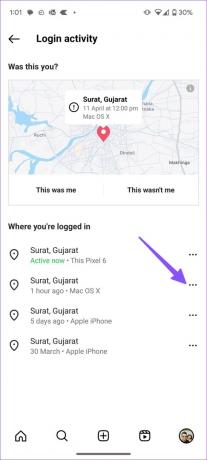

Instagram sul web
Puoi disconnetterti da dispositivi casuali utilizzando anche la versione web di Instagram. Ecco cosa devi fare.
Passo 1: Vai alle impostazioni di Instagram sul Web (controlla i passaggi precedenti).

Passo 2: Seleziona Attività di accesso dalla barra laterale di sinistra.
Passaggio 3: Controlla l'elenco dei dispositivi attivi. Espandi un dispositivo che non riconosci.
Passaggio 4: Fare clic su Disconnetti.

Ripeti lo stesso per tutti i dispositivi non necessari.
3. Cambia la tua password di Instagram
Instagram segue automaticamente gli account? Se qualcuno continua a tentare di accedere al tuo account Instagram, modifica le informazioni di accesso seguendo i passaggi seguenti.
Passo 1: Apri l'app di Instagram e tocca l'icona del profilo del tuo account nell'angolo in basso a destra.

Passo 2: Tocca il menu Altro nell'angolo in alto a destra e seleziona Impostazioni dal menu che si apre.

Passaggio 3: Apri il menu Sicurezza.

Passaggio 4: Seleziona Password.
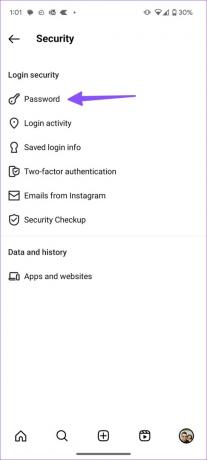
Passaggio 5: Puoi controllare quando la tua password è stata aggiornata l'ultima volta. Immettere la password corrente e aggiungerne una nuova. Premi il segno di spunta nell'angolo in alto a destra.
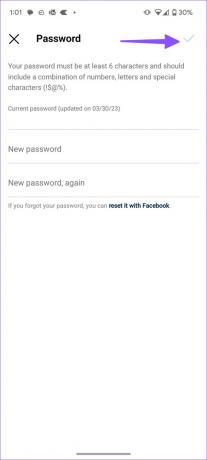
Instagram consiglia di utilizzare almeno sei caratteri con una combinazione di numeri, lettere e caratteri speciali.
Controlla i passaggi seguenti se preferisci la versione web di Instagram.
Passo 1: Vai su Impostazioni di Instagram sul Web (controlla i passaggi precedenti).

Passo 2: Seleziona Cambia password dalla barra laterale di sinistra.
Passaggio 3: Inserisci la vecchia password e una nuova. Premi "Cambia password" e sei a posto.

4. Abilita l'autenticazione a due fattori su Instagram
L'abilitazione di un'autenticazione a due fattori aggiunge un ulteriore livello di sicurezza al tuo account Instagram. È una soluzione efficace al problema "Instagram che segue automaticamente le persone che non conosci". Puoi leggere la nostra guida su impostare 2FA per il tuo account Instagram. Puoi usare uno dei le migliori app 2FA sul tuo telefono per memorizzare la chiave.
Correggi il conteggio successivo che continua a cambiare su Instagram
Se il tuo piccolo usa spesso il tuo telefono, potrebbe seguire accidentalmente account casuali. Dovresti nascondere Instagram dalla schermata iniziale o proteggerlo con la biometria (se il tuo telefono lo supporta).
Ultimo aggiornamento 11 aprile 2023
L'articolo di cui sopra può contenere link di affiliazione che aiutano a supportare Guiding Tech. Tuttavia, ciò non pregiudica la nostra integrità editoriale. Il contenuto rimane imparziale e autentico.
Scritto da
Parth Shah
Parth ha precedentemente lavorato presso EOTO.tech coprendo notizie tecnologiche. Attualmente lavora come freelance presso Guiding Tech scrivendo di confronto tra app, tutorial, suggerimenti e trucchi software e si tuffa in profondità nelle piattaforme iOS, Android, macOS e Windows.



